百度网盘如何设置默认下载路径
2022-08-11
我们第一次使用百度网盘的时候,它的默认下载路径一般都是在C盘里,这就需要我们去设置,但是刚接触的就不知道在哪里,因此就会有很多人问我百度网盘怎么设置默认下载路径,下面就由小编就教下大家具体的方法吧。
百度网盘如何设置默认下载路径
1.第一步,首先进入百度网盘的主页面,然后点击页面右上角类似【齿轮】的图标。
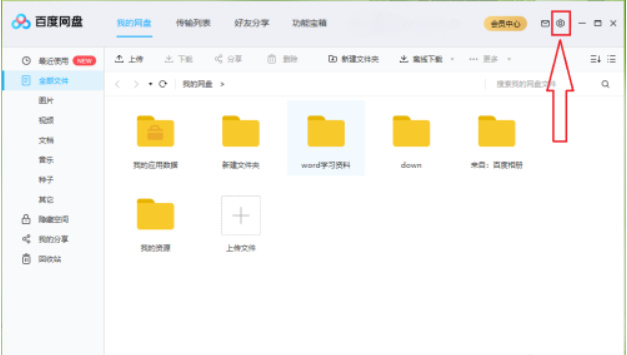
2.第二步,点击后就会出现一个下拉列表,我们点击列表里面的【设置】进入。
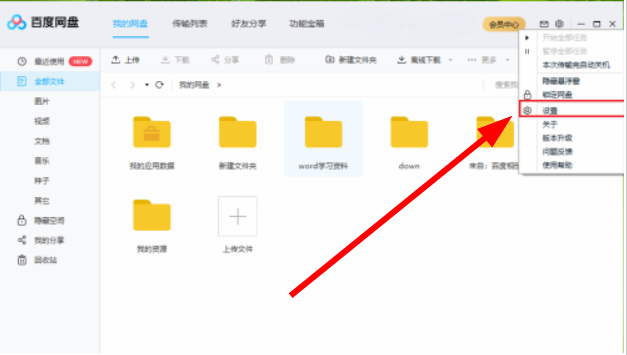
3.第三步,进入后点击页面左侧栏里的【传输】按钮。
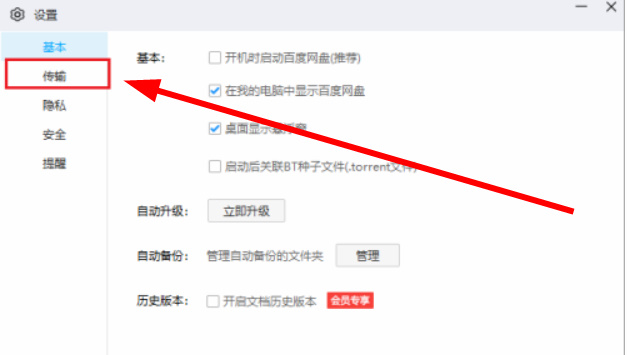
4.第四步,这时候看向页面的右边,找到并把【默认此路径为下载路径】给勾选起来。
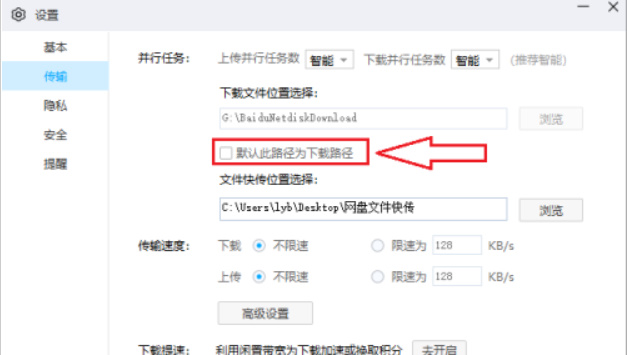
5.第五步,接着点击它后面的【浏览】。
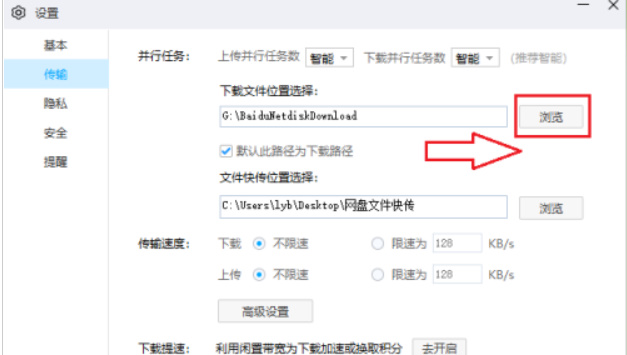
6.第六步,然后就可以根据用户的需求来设置下载路径了,选择好了之后在点击页面右下角的【确定】。
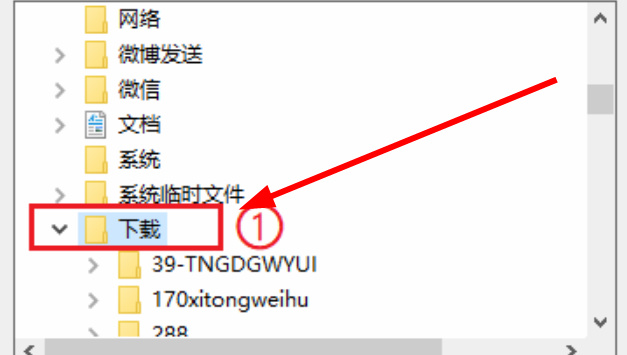
7.第七步,最后我们就可以看到下载路径是我们设置的文件夹,接着点击页面右下角的【确定】就完成了。
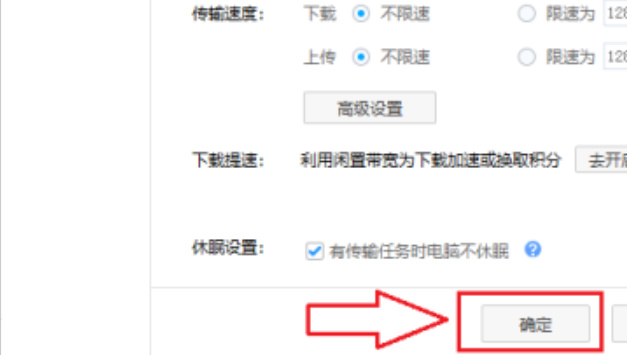
最新教程
-
驱动人生怎么关闭客户端最新版本检测更新:2024-11-16
-
驱动人生怎么设置驱动安装完成后自动删除安装包更新:2024-11-15
-
win10允许应用在后台运行怎么打开更新:2024-11-14
-
win10此设备的用户通知访问权限怎么开启更新:2024-11-13
-
win10此设备的应用诊断信息访问权限怎么打开更新:2024-11-12





